Luisteren, kijken en gamen met Muziek, Podcasts, TV en Games
Je MacBook Pro wordt geleverd met apps die urenlang vermaak bieden en met je andere Apple apparaten worden gesynchroniseerd als je bent ingelogd bij dezelfde Apple Account.
 Muziek Luister naar je favoriete muziek uit je eigen bibliotheek of abonneer je op Apple Music om zonder reclame naar meer dan 100 miljoen nummers te luisteren. |  Podcasts Luister naar je favoriete podcasts en ontdek en abonneer je op nieuwe favorieten, van bekende namen tot onafhankelijke makers. |
 TV Je kunt al je films en tv-programma's bekijken in de Apple TV-app. Koop of huur films en tv-programma's of abonneer je op andere kanalen of diensten. |  Games Houd in de Games-app bij wat er nieuw is in de games die je speelt, ontdek nieuwe games en blijf in contact met vrienden. |
Muziek
Met de Muziek-app kun je heel eenvoudig je iTunes Store-aankopen, nummers en albums ordenen en beluisteren. Je kunt naast je eigen bibliotheek ook een abonnement nemen op Apple Music, zodat je naar miljoenen nummers uit de catalogus kunt luisteren wanneer je wilt en kunt genieten van lossless en ruimtelijke audio.
Log in bij je Apple Account (als je dat nog niet had gedaan) om aan de slag te gaan.
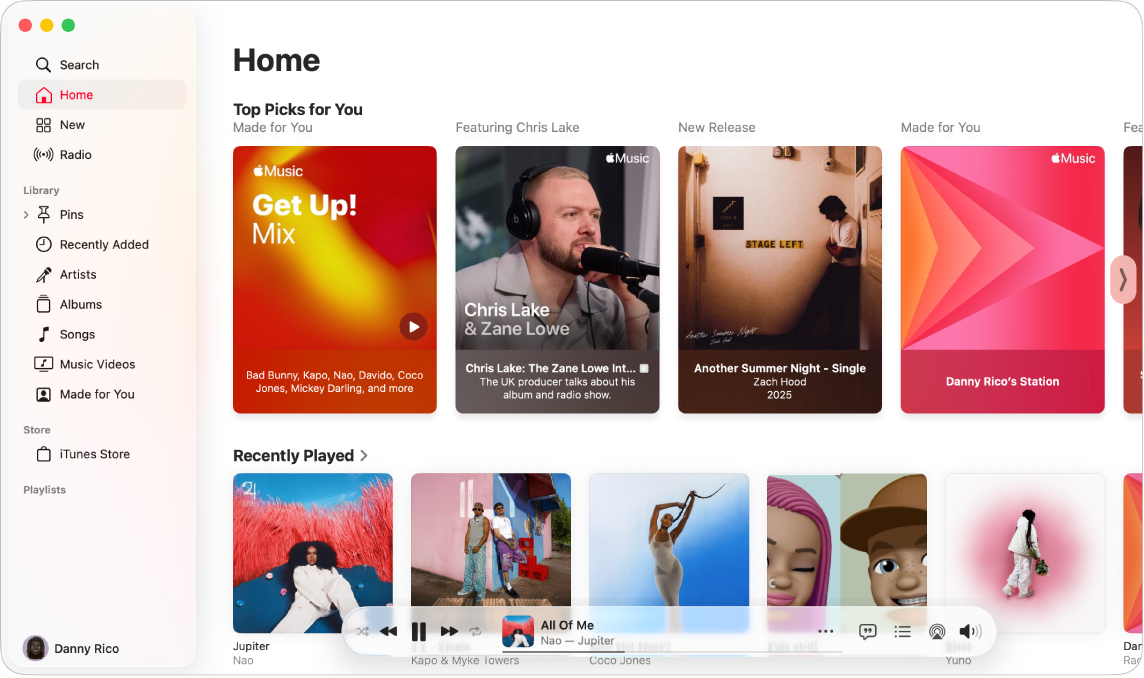
Een abonnement nemen op Apple Music. Ga naar de Muziek-app, klik in de menubalk op 'Account', kies 'Abonneer je op Apple Music' en volg de instructies op het scherm.
Opmerking: Als je 'Abonneer je op Apple Music' niet ziet, heb je misschien al een abonnement via Apple One of 'Delen met gezin'.
Artiesten, nummers, afspeellijsten en meer zoeken. Klik in de navigatiebalk van Muziek op 'Zoek' en typ een of meer woorden in het zoekveld. Kies uit de suggesties die tijdens het typen worden weergegeven of druk op de Return-toets om alle zoekresultaten te zien. De zoekresultaten zijn gegroepeerd in categorieën zoals 'Topresultaten', 'Artiesten', 'Albums' en 'Nummers'.
Nummers of albums kopen. Als je muziek wilt kopen, zoek je naar het gewenste nummer of album. Klik op het onderdeel dat je wilt kopen, klik op ![]() en kies vervolgens 'Toon in iTunes Store'. Klik op de prijs onder het album of naast een nummer om het te kopen.
en kies vervolgens 'Toon in iTunes Store'. Klik op de prijs onder het album of naast een nummer om het te kopen.
Onderdelen aan een afspeellijst toevoegen. Om een nummer aan een afspeellijst toe te voegen, klik je op ![]() , kies je 'Zet in afspeellijst' en kies je een bestaande afspeellijst. Je kunt ook 'Nieuwe afspeellijst' kiezen om een nieuwe afspeellijst met je selectie aan te maken.
, kies je 'Zet in afspeellijst' en kies je een bestaande afspeellijst. Je kunt ook 'Nieuwe afspeellijst' kiezen om een nieuwe afspeellijst met je selectie aan te maken.
Siri: Vraag Siri iets als "Speel wat work‑outmuziek af".
Meer informatie. Zie de Gebruikershandleiding Muziek.
Podcasts
Met Podcasts kun je op de Mac door je favoriete podcasts bladeren, ze volgen en ze beluisteren. Persoonlijke aanbevelingen helpen je om nieuwe podcasts te ontdekken die zijn gegroepeerd op onderwerpen die jij interessant vindt.
Log in bij je Apple Account (als je dat nog niet had gedaan) om aan de slag te gaan.
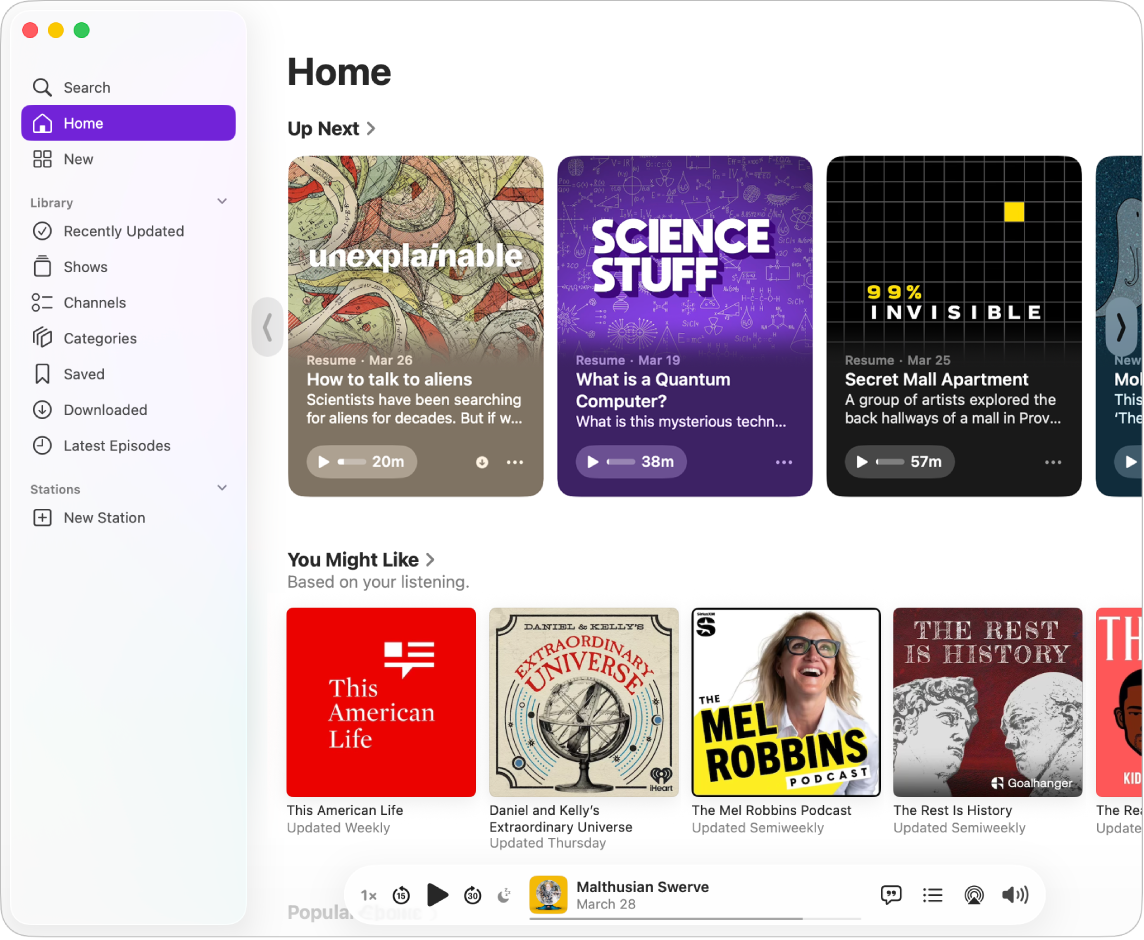
Programma's, personen, onderwerpen en meer zoeken. Klik in de navigatiebalk van Podcasts op 'Zoek' en typ een of meer woorden in het zoekveld. Kies uit de suggesties die tijdens het typen worden weergegeven of druk op de Return-toets om alle zoekresultaten te zien. De zoekresultaten zijn gegroepeerd in categorieën zoals 'Topresultaten', 'Afleveringen' en 'Kanalen'.
Een podcast afspelen. Om een podcast af te spelen, houd je de aanwijzer op de aflevering die je wilt afspelen en klik je op 
Siri: Vraag Siri iets als "Ga 30 seconden achteruit".
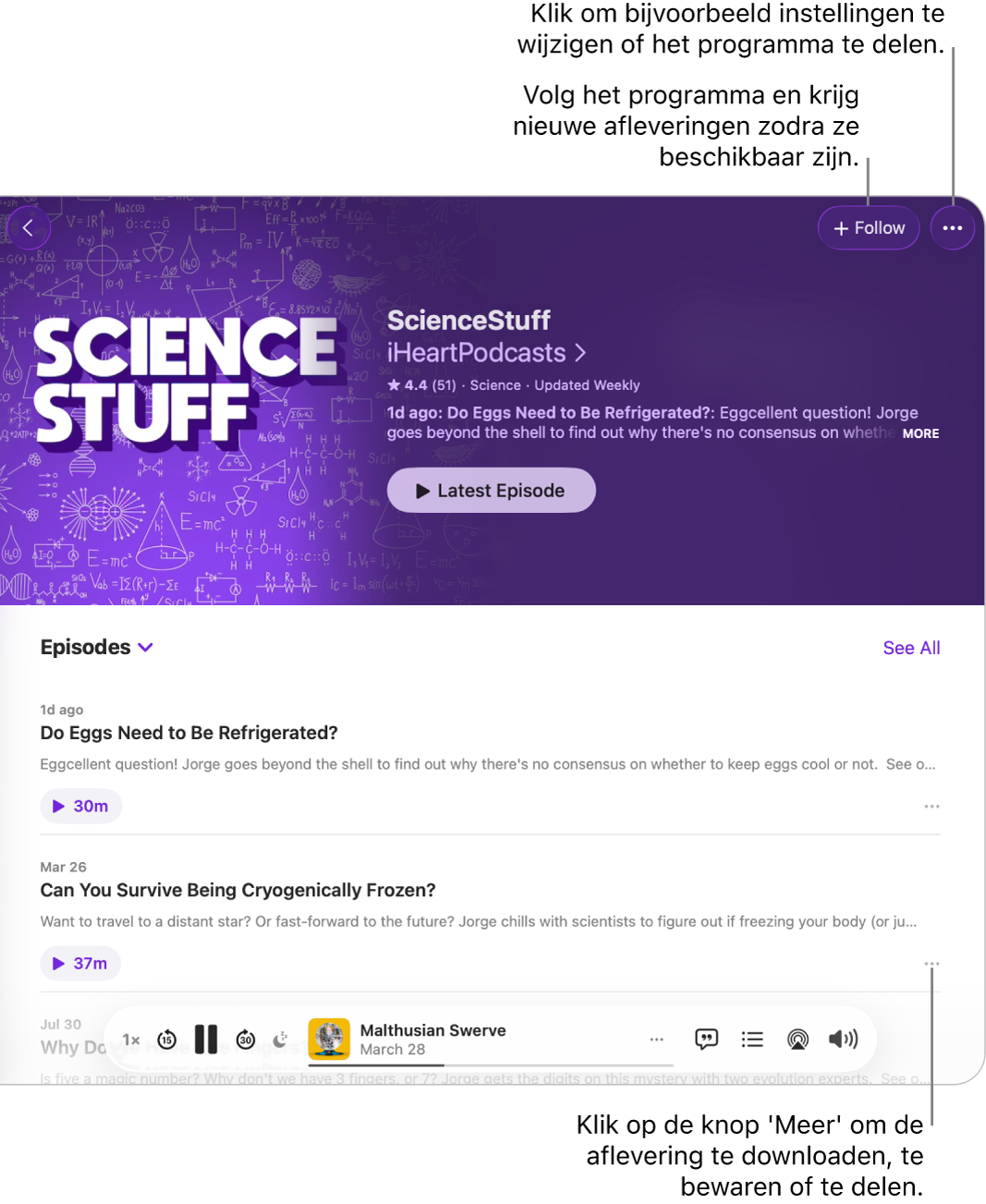
Je favorieten volgen. Klik op 'Volg' en geef aan dat je meldingen wilt ontvangen, zodat je nooit een nieuwe aflevering mist. In het gedeelte 'Recent bijgewerkt' in je bibliotheek kun je zien wat er nieuw is.
Afleveringen in je bibliotheek bewaren. Om één aflevering in je bibliotheek te bewaren of te downloaden, klik je op ![]() en kies je 'Bewaar' of 'Download'. Als je podcasts downloadt op je apparaat, kun je ernaar luisteren als je offline bent.
en kies je 'Bewaar' of 'Download'. Als je podcasts downloadt op je apparaat, kun je ernaar luisteren als je offline bent.
Meer informatie. Zie de Gebruikershandleiding Podcasts.
TV
Je kunt al je films, tv-programma's en sport in de Apple TV-app kijken. Koop of huur films en tv-programma's, abonneer je op kanalen en kijk verder vanaf het punt waar je op een van je apparaten was gebleven.
Log in bij je Apple Account (als je dat nog niet had gedaan) om aan de slag te gaan.
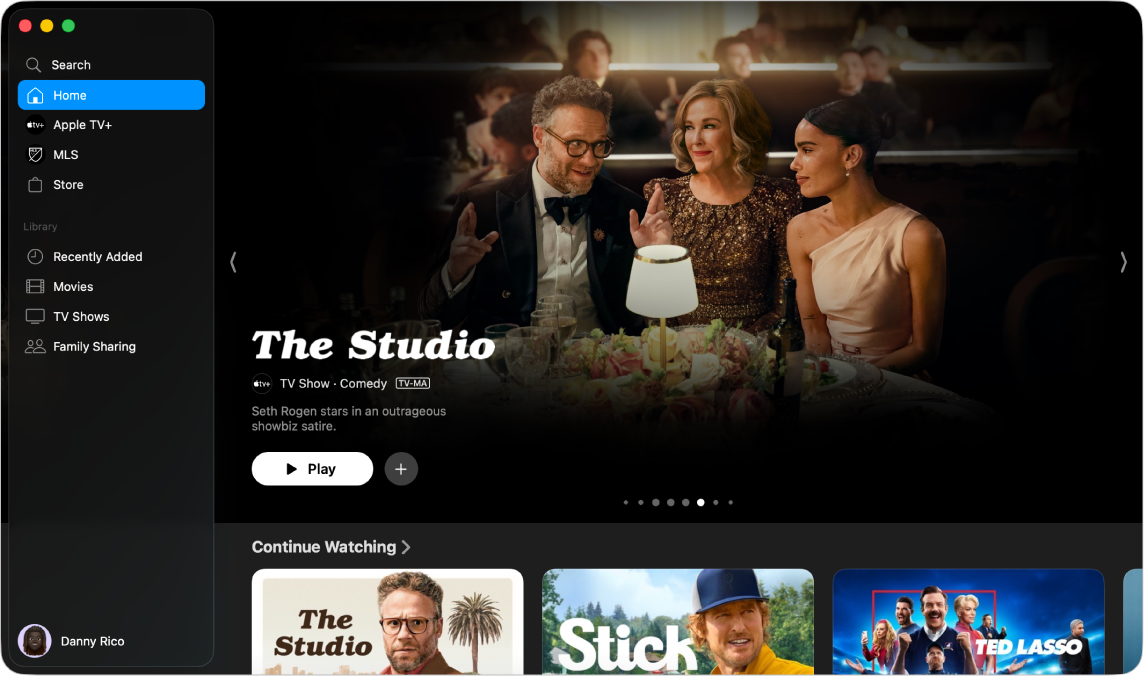
Een abonnement nemen op Apple TV+ of MLS Season Pass. Apple TV+ is een abonnementsdienst voor streaming met Apple Originals: bekroonde films, series, meeslepende drama's, baanbrekende documentaires, kinderprogramma's, komedies en meer. En elke maand wordt er meer materiaal toegevoegd. MLS Season Pass is een abonnementsdienst waarmee je toegang hebt tot wedstrijden in het reguliere seizoen van de Major League Soccer, de play‑offs en de Leagues Cup. Om een abonnement te nemen op Apple TV+ of MLS Season Pass, klik je op het tabblad 'Apple TV+' of 'MLS Season Pass' in de Apple TV-app en klik je vervolgens op 'Abonneer'. Mogelijk kom je in aanmerking voor een gratis proefabonnement. Klik in dat geval op de knop voor het gratis proefabonnement.
Opmerking: De beschikbaarheid van Apple TV+ kan per land en regio verschillen. Bekijk wat er beschikbaar is in jouw land of regio.
Programma's of films zoeken. Klik in de navigatiebalk van de Apple TV-app op 'Zoek' en typ een of meer woorden in het zoekveld. Kies uit de suggesties die tijdens het typen worden weergegeven of druk op de Return-toets om alle zoekresultaten te zien. De zoekresultaten zijn gegroepeerd in categorieën zoals 'Topresultaten', 'Films' en 'Tv‑programma's'.
Kopen of huren. Wanneer je films of tv‑programma's vindt die je wilt kijken, kun je kiezen of je ze wilt kopen of huren bij de Store. Om gekocht of gehuurd materiaal te kijken, klik je op 'Recent toegevoegd' onder 'Bibliotheek' in de navigatiekolom van de Apple TV-app. Kanalen waarop je bent geabonneerd zijn op al je apparaten beschikbaar en kunnen via 'Delen met gezin' door maximaal zes gezinsleden worden bekeken.
Meteen de draad weer oppakken. Als je Apple TV ook op andere apparaten gebruikt, kun je op elk apparaat direct verdergaan waar je gebleven was. Klik op 'Home' en kies wat je verder wilt kijken uit de rij 'Volgende'.
Meer informatie. Zie de Gebruikershandleiding Apple TV.
Games
De Apple Games-app is de centrale plek om te gamen op je Mac. In de Apple Games-app kun je nieuwe games ontdekken, je volledige bibliotheek zien, je profiel en achievements bekijken en zien welke games je vrienden spelen.
Om de app te gebruiken, moet je zowel in Game Center als in de App Store inloggen bij je Apple Account.
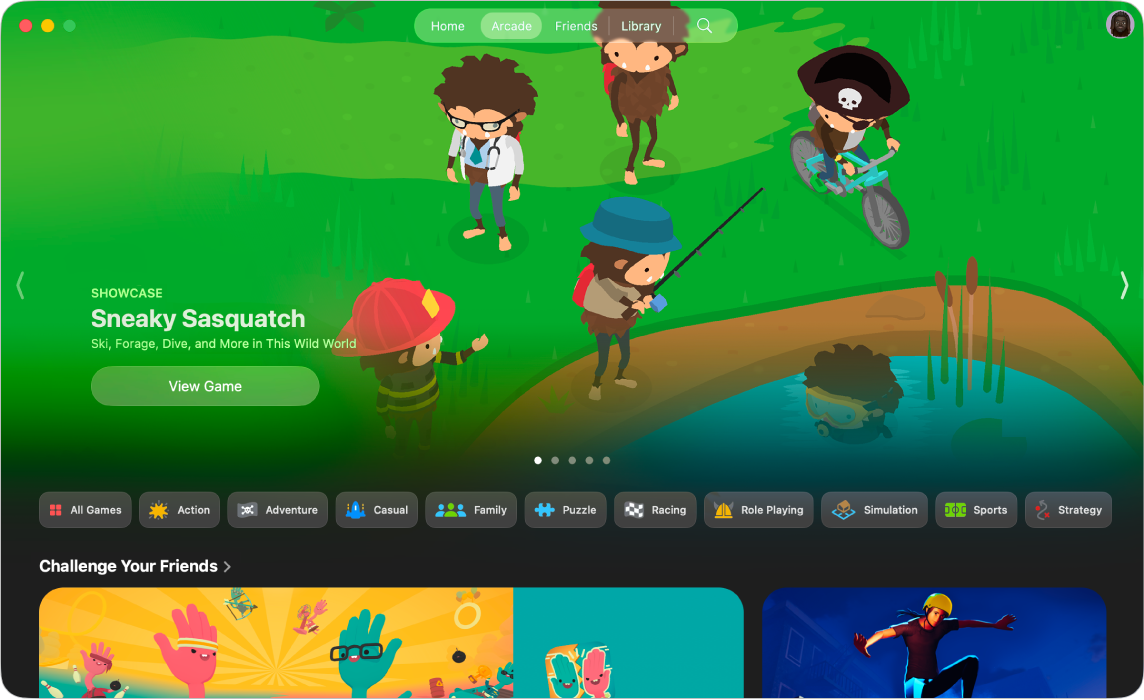
Games downloaden. Klik op 'Home' of 'Arcade' om door suggesties te bladeren en games te ontdekken die je kunt downloaden en spelen. Of zoek naar een game door de naam ervan in het zoekveld te typen en op de Return‑toets te drukken. Om de game te downloaden of te kopen, klik je op de game en klik je vervolgens op 'Download' of de prijs naast de game.
Games spelen. Gedownloade games komen automatisch in je Games-bibliotheek te staan. Klik op 'Bibliotheek' en klik vervolgens op de game die je wilt spelen.
Tip: Je kunt een compatibele gamecontroller op je Mac aansluiten. Zie het Apple Support-artikel Een draadloze gamecontroller met je Apple apparaat verbinden.
Een abonnement nemen op Apple Arcade. Klik op 'Arcade' om een abonnement op Apple Arcade te nemen. Als je een abonnement neemt op Apple Arcade, heb je toegang tot meer dan 200 leuke games. En dat aantal groeit alleen maar. Zie het Apple Support-artikel Games spelen met Apple Arcade voor meer informatie over een abonnement op Apple Arcade.
Opmerking: De beschikbaarheid van Apple Arcade-games voor verschillende apparaten is afhankelijk van de compatibiliteit met hardware en software. Bekijk wat er beschikbaar is in jouw land of regio. Meer informatie vind je op de Apple Arcade-website.
Je Game Center-profiel bekijken. Houd je achievements, vrienden, recent gespeelde games en activiteit bij in je Game Center-profiel. Klik op 'Bibliotheek' en klik vervolgens rechtsbovenin op je profielfoto.
Meer informatie. Zie de Gebruikershandleiding Apple Games.